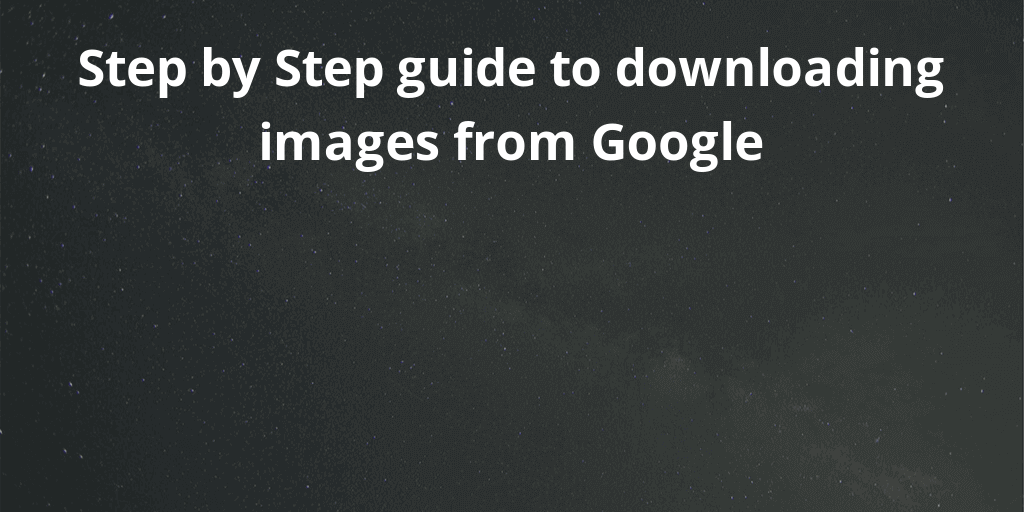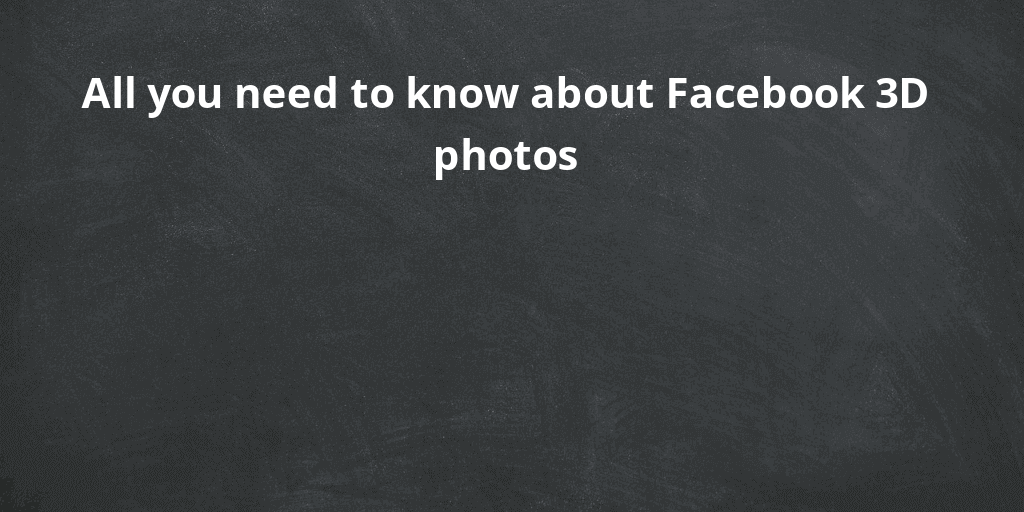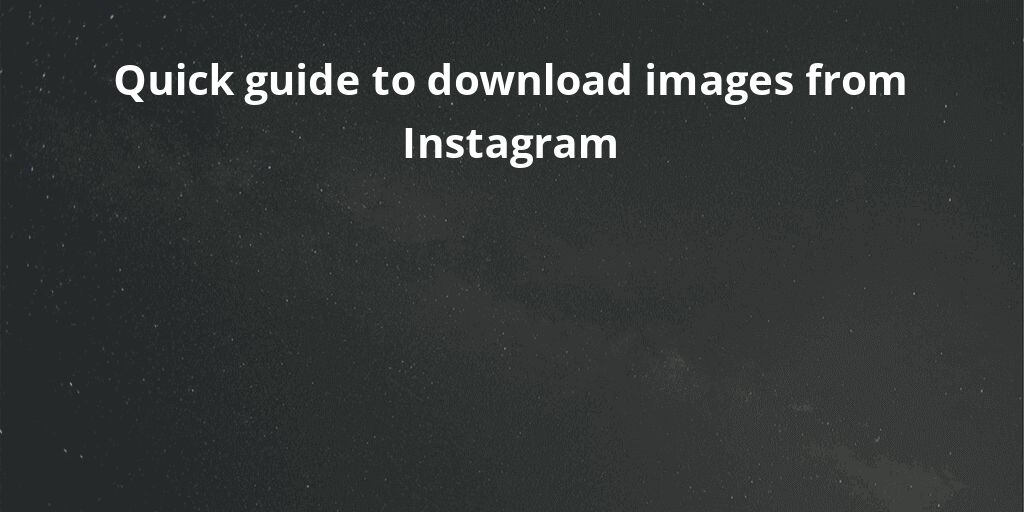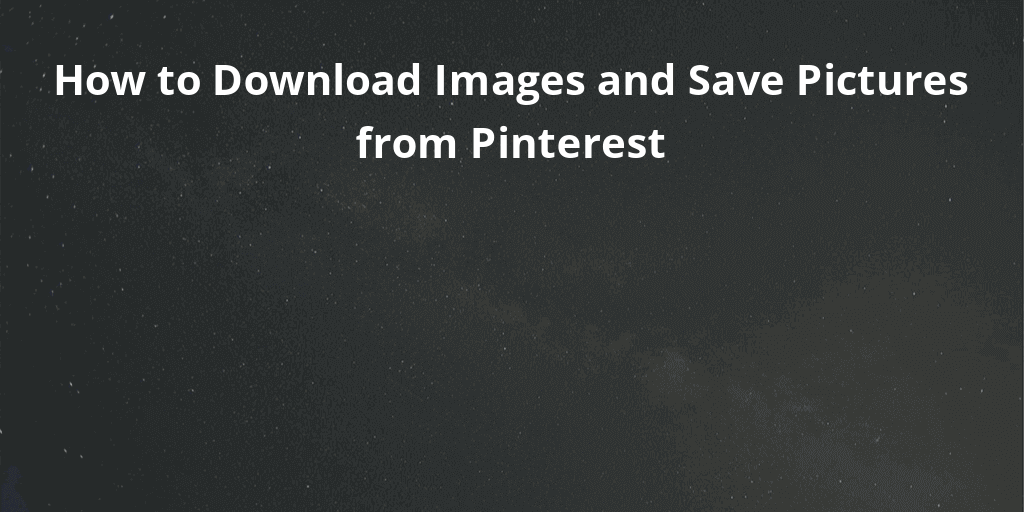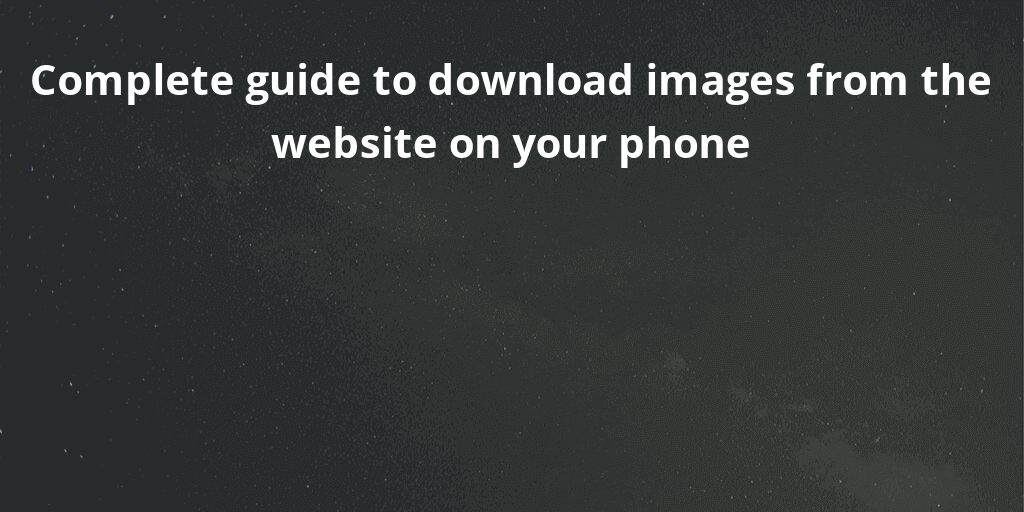Ist es sicher, Zugriff auf mein Laufwerk zu gewähren?
Ja, es ist absolut sicher, uns Zugriff auf Ihr Laufwerk zu gewähren und uns zu gewähren. Wir werden keine Änderungen an Ihrer Website vornehmen und Ihre Dateien sind bei Ihnen sicher.
Wie kann ich Dateien von meinem Laufwerk/meiner Dropbox hochladen?
Klicken Sie auf den Dropdown-Pfeil und wählen Sie Dropbox/Google Drive aus. Wählen Sie das Google-Konto aus, mit dem Sie Ihr Laufwerk verknüpfen möchten. Jetzt können Sie die Dateien auswählen, die Sie hochladen möchten.
Welche Funktionen bietet der Meme-Generator von safeimagekit.com beim Erstellen eines Memes aus einem Bild?
Das Meme-Generator-Tool von safeimagekit.com bietet vielseitige Funktionen beim Erstellen eines Memes aus dem hochgeladenen Bild. Zu den Hauptmerkmalen gehören
- Einfügen von Text in die hochgeladene Bilddatei.
- Anpassen der Transparenz des hochgeladenen Textes.
- Anpassen der Schriftgröße des einzufügenden Textes.
- Änderung des Strichwerts
- Einfügen eines Bilds in ein Bild
- Anpassung des Schattenwerts in der hochgeladenen Bilddatei.
- Änderung des Textes durch Kursivschrift.
- Anpassen der Kühnheit des einzufügenden Textes.
- Unterstreichen der Merkmale des Textes.
- Aktualisieren des Memes mit Farboptionen.
Wie funktioniert die Option zum Einfügen von Text des Meme-Generators von safeimagekit.com?
Mit der Option zum Einfügen von Text des Meme-Generators von safeimagekit.com kann der Benutzer Text zur Bilddatei hinzufügen, die als Mem generiert werden soll. Der hinzugefügte Text kann mithilfe verschiedener Funktionen wie Farbanpassung, Textdicke usw. angepasst und geändert werden. Mit den Farbanpassungsoptionen kann der Benutzer dem Text Farbe hinzufügen. Andererseits kann der Benutzer durch die Dicke des Textes die Größe des Textes anpassen.
Wie funktioniert die Transparenzanpassungsoption des Meme-Generators von safeimagekit.com?
Mit der Option zur Transparenzanpassung des Meme-Generators von safeimagekit.com kann der Benutzer die Transparenz und Deckkraft des hochgeladenen Textes oder des hochgeladenen Bildes anpassen. Diese Option ist im mittleren Teil der Seite verfügbar. Die Transparenzoption wird auf einer Skala von 0,1 bis 1 angegeben. Diese Anpassung wird vorgenommen und kann gespeichert werden, indem Sie auf die Speicheroption klicken.
Wie passen wir die Schriftgröße des Textes an, während wir ein Mem mit dem Meme-Generator von safeimagekit.com generieren?
Die Schriftgröße des Textes beim Generieren eines Memes mit dem Meme-Generator von safeimagekit.com kann durch Eingabe des Größenfaktors angepasst werden. Auf diese Option kann zugegriffen werden, indem Sie die gültige Größe in den Bereich „Geben Sie die Schriftgröße ein“ eingeben. Die Größe kann angepasst werden, indem Sie einen Wert in diesen Bereich eingeben. Die Schriftgröße des Textes kann erhöht werden, indem die Werte mit positivem (+) Wert eingegeben werden. Die Schriftgröße des Textes kann verringert werden, indem die Werte eingegeben werden, die einen negativen (-) Wert haben.
Wie funktioniert der Strichwert bei der Bildkonvertierung im Meme-Generator von safeimagekit.com?
Der Strichwert des Meme-Generators von safeimagekit.com passt die Farbe des Textes oder eines Bildes an, das zur Bearbeitung in das Bild eingefügt wird. Auf diesen Wert kann zugegriffen werden, indem Sie einen Wert in das dafür vorgesehene Feld „Strichwert eingeben“ eingeben. Der Strichwert des Bildes beim Konvertieren in ein Meme kann angepasst werden, indem ein positiver Wert (+) eingegeben wird, um den Strich zu erhöhen. Der Hubwert kann verringert werden, indem ein negativer Wert (-) eingegeben wird, um den Hub zu verringern.
Können wir ein Bild in ein anderes Bild einfügen, während wir ein Mem mit dem Meme-Generator von safeimagekit.com erstellen?
Ja, der Meme-Generator von safeimagekit.com bietet die Möglichkeit, beim Erstellen eines Memes ein Bild in ein anderes Bild einzufügen. Auf diese Funktion kann unten auf der Seite mit dem Namen „Bild hochladen“ zugegriffen werden. Mit dieser Funktion können wir ein Bild in ein anderes Bild einfügen. Dies ist eine nominelle Funktion, mit der wir jede Art von Bild in jeden Bildtyp einfügen können. Das Bild nach dem Bearbeiten und Einfügen kann gespeichert werden, indem Sie auf die Option „Speichern“ klicken. Dadurch wird der Fortschritt des Bilds gespeichert.
Können wir unseren Text in Kursivschrift umwandeln, die in das zu bearbeitende Bild eingegeben wird, während wir mit dem Meme-Generator von safeimagekit.com ein Mem erstellen?
Ja, mit dem Meme-Generator von safeimagekit.com kann der Benutzer den im Bild eingegebenen Text in das Kursivformat konvertieren. Auf diese Funktion kann zugegriffen werden, indem Sie auf die Schaltfläche „I“ klicken, die für Kursivschrift steht. Dadurch wird der auf dem Bild vorhandene Text in Kursivschrift umgewandelt. Nach der Konvertierung klicken Sie auf die Schaltfläche „Speichern“. Dadurch wird der Fortschritt gespeichert, der mit dem Bild erzielt wurde.
Können wir unseren Text von einfach in fett umwandeln, was in dem zu bearbeitenden Bild eingegeben wird, während wir mit dem Meme-Generator von safeimagekit.com ein Mem erstellen?
Ja, mit dem Meme-Generator von safeimagekit.com kann der Benutzer den Klartext in fetten Text umwandeln, der auf dem Bild eingegeben wird. Auf diese Funktion kann zugegriffen werden, indem Sie auf die Schaltfläche „B“ klicken, die für fett steht. Dadurch wird der auf dem Bild vorhandene Klartext in fetten Text umgewandelt. Nach der Konvertierung klicken Sie auf die Schaltfläche „Speichern“. Dadurch wird der Fortschritt gespeichert, der mit dem Bild erzielt wurde.
Können wir den Text, der auf dem zu bearbeitenden Bild geschrieben ist, unterstreichen, während wir mit dem Meme-Generator von safeimagekit.com ein Mem erstellen?
Ja, der Meme-Generator von safeimagekit.com ermöglicht es dem Benutzer, den in das Bild eingefügten Text zu unterstreichen. Auf diese Funktion kann zugegriffen werden, indem Sie auf die Schaltfläche „U“ klicken, die für Unterstrichen steht. Dadurch wird der Text (normal) in unterstrichenen Text auf dem Bild umgewandelt. Nach der Konvertierung klicken Sie auf die Schaltfläche „Speichern“. Dadurch wird der Fortschritt gespeichert, der mit dem Bild erzielt wurde.
Wie können wir den Text, der auf dem zu bearbeitenden Bild eingegeben wird, einfärben, während wir mit dem Meme-Generator von safeimagekit.com ein Mem erstellen?
Der Meme-Generator von safeimagekit.com lässt den Benutzer den Text auf dem Bild einfärben. Auf diese Option kann zugegriffen werden, indem Sie auf das schwarze Feld neben allen Hauptfunktionen klicken. Nach dem Klicken auf das Blackbox erscheint das Farbfeld und der Benutzer kann auf jede Farbe zugreifen, um auf den Text zu malen.
Wird meine Datei gespeichert, nachdem ich die Arbeit am Meme-Generator-Tool abgeschlossen habe?
Nein, wir senden keine Ihrer Dateien an unsere Server. Alle Vorgänge werden im Browser selbst ausgeführt, daher sind alle Ihre Dateien absolut sicher.
Muss ich mich zusätzlich anmelden oder extra bezahlen, um das Meme-Generator-Tool nutzen zu können?
Absolut nicht, unser Tool ist vollständig online und erfordert nicht, dass Sie Ihre persönlichen Daten wie E-Mail-ID, Passwörter usw. an uns weitergeben. Unser Tool ist völlig kostenlos.
Wie kommuniziere ich, wenn ich Probleme habe oder Vorschläge machen möchte?
Wir nehmen gerne alle Probleme oder Vorschläge aller Benutzer auf. Bitte kontaktieren Sie uns über unsere Social-Media-Handles für weitere Informationen. SafeimageKit.com ist auf allen führenden Social-Media-Websites wie Facebook, Instagram, YouTube und LinkedIn usw. verfügbar.